这篇文章主要介绍“windows中navicat怎么导入数据”,在日常操作中,相信很多人在windows中navicat怎么导入数据问题上存在疑惑,小编查阅了各式资料,整理出简单好用的操作方法,希望对大家解答”windows中navicat怎么导入数据”的疑惑有所帮助!接下来,请跟着小编一起来学习吧!
1、首先连接到数据库,右击“表”,点击“导入向导”。
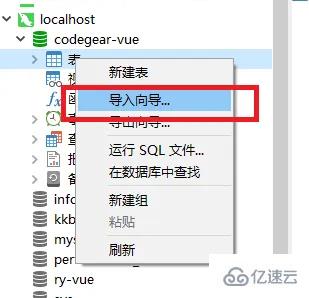
2、在出现的界面中会有“导入类型”,根据自己需求选择,例如“CSV文件”,然后下一步。
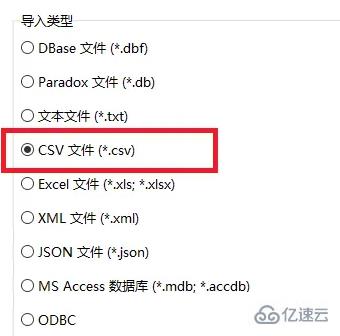
3、再选择需要导入的文件,使用编码的默认值就可以,接着点击下一步的“》”按钮。

4、最后选择下方的开始就可以把数据导入了。
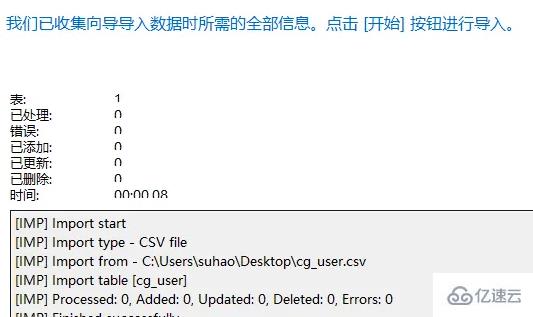
到此,关于“windows中navicat怎么导入数据”的学习就结束了,希望能够解决大家的疑惑。理论与实践的搭配能更好的帮助大家学习,快去试试吧!若想继续学习更多相关知识,请继续关注亿速云网站,小编会继续努力为大家带来更多实用的文章!
免责声明:本站发布的内容(图片、视频和文字)以原创、转载和分享为主,文章观点不代表本网站立场,如果涉及侵权请联系站长邮箱:is@yisu.com进行举报,并提供相关证据,一经查实,将立刻删除涉嫌侵权内容。